En el tutorial de Photoshop de hoy mostramos una técnica tan sencilla como efectiva para eliminar la aberración cromática.
La aberración cromática es ese reborde o halo magenta o verdoso que aparece en algunas ocasiones en torno a un motivo, especialmente cuando éste ha sido fotografiado con un gran angular y en contraluz, aunque también puede ocurrir incluso con teleobjetivos y en otras situaciones de luz.
Tanto Camera Raw como Lightroom disponen de una herramienta específica para eliminar la aberración cromática que se encuentra en el apartado Corrección de lente. Sin embargo, en más de una ocasión os habréis encontrado con que a pesar de aplicar la eliminación de la aberración cromática, ésta no desaparece por completo.
Para esas ocasiones es precisamente la técnica que se describe en el siguiente tutorial en el que, de una manera muy sencilla, se acaba por completo con una de estas aberraciones cromáticas que se resisten a la herramienta de Corrección de lente.
La técnica consisten simplemente en duplicar la capa del fondo, poner la nueva capa en modo de fusión Color y aplicarle un desenfoque gausiano con un radio aproximado de 10 píxeles. En el tutorial se muestra también cómo proceder para evitar que la aplicación de este procedimiento afecte a la saturación general de la imagen.
En la siguiente imagen se puede ver un recorte de la imagen con y sin la aberración cromática corregida mediante el procedimiento que se describe en este tutorial de Photoshop.


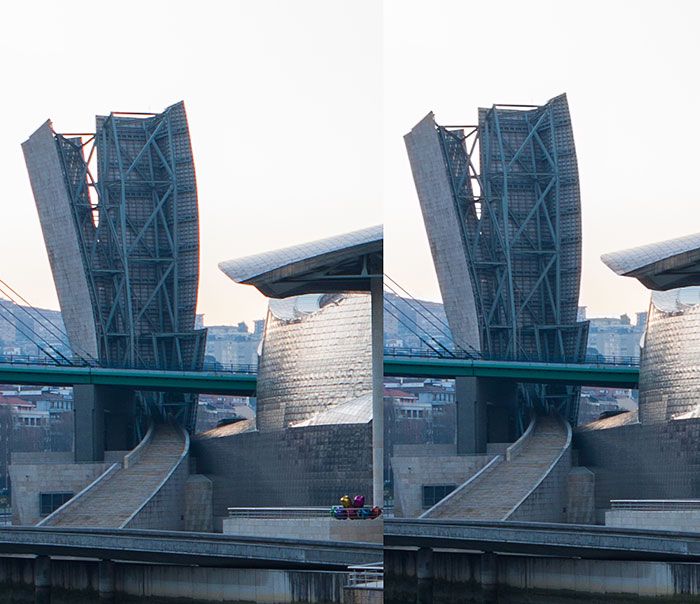





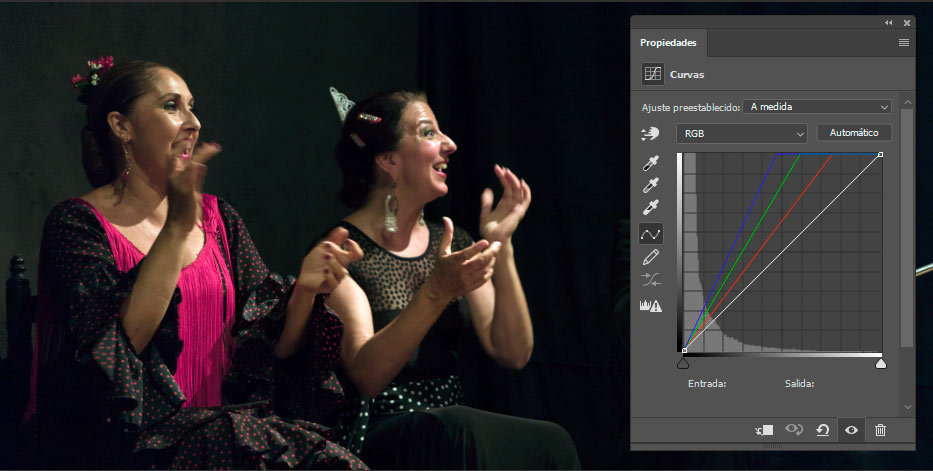




Fantastico, como siempre, supongo que al cambiar el modo de fusion no afectara al enfoque cuando haces el gausiano? Lo dicho felicidades.
Saludos desde el Sur.
No, claro, el enfoque permanece inalterado. En cualquier caso, cuando acabas el proceso es cuando te toca reenfocar la foto para la salida final.
Excelente y facil ……muchas gracias.
Saludos cordiales.
Muy buena explicacion
Muchas gracias